solidedge建立基准轴的方法
- 时间:2020-09-04 11:59
- 来源:下载吧
- 编辑:longnian
solidedge是一款非常专业的三维cad软件,该软件将普及型cad系统与世界上最具领先地位的实体造型引擎结合在一起,是基于Windows平台、功能强大且易用的三维CAD软件,被广泛的应用于各大领域。我们在使用这款软件画零件的时候,经常需要建立基准轴,特别是在画旋转体的时候,基准轴比基准面更常用。由于这款软件在日常生活中使用得不多,有很多朋友不知道怎么使用该软件。所以接下来小编就给大家详细介绍一下solidedge建立基准轴的具体操作方法,有需要的朋友可以看一看。
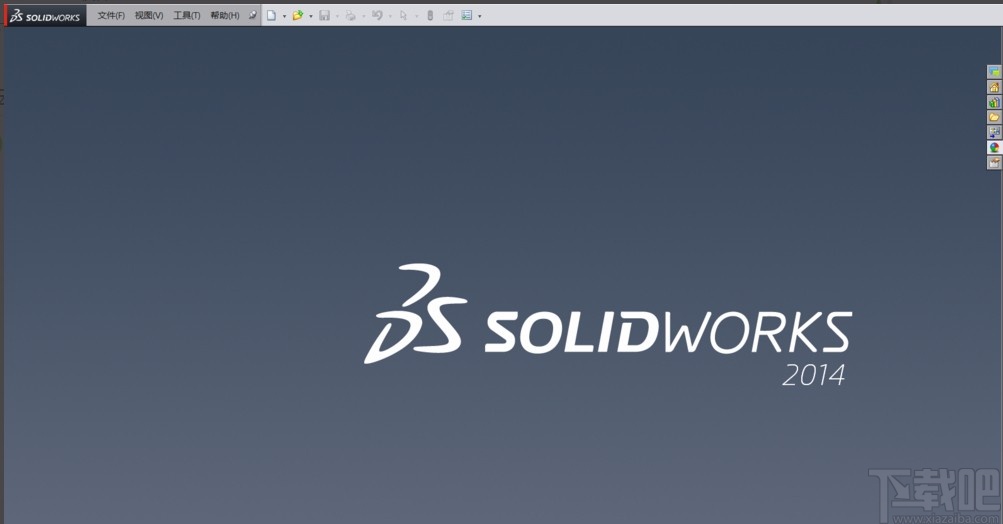
方法步骤
1.首先打开软件,在软件的界面上方的菜单栏中点击“文件”,并再出现的下拉框中选择“新建”。
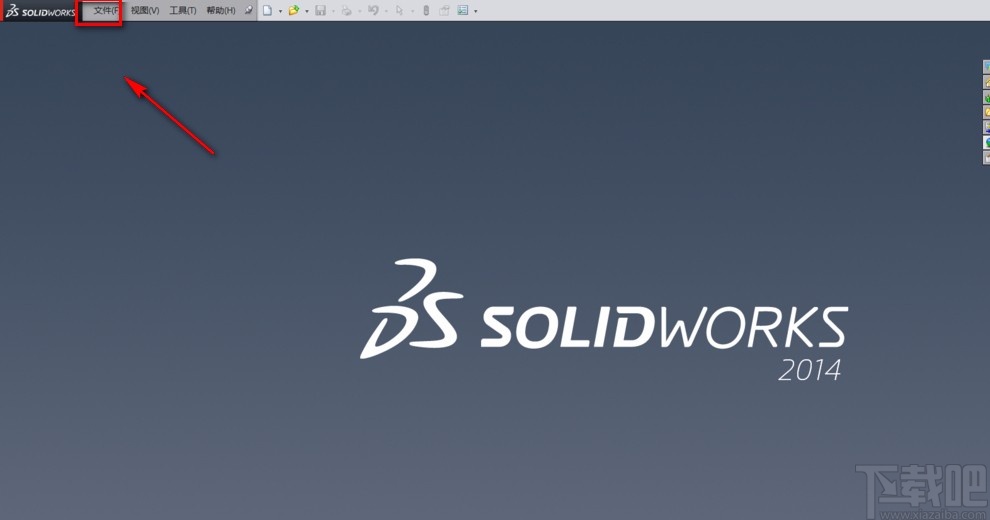
2.然后界面上就会弹出一个新建文件对话框,我们在对话框中选择需要的零件后,再点击“确定”按钮进入到新建文件页面。

3.接着在界面上方找到“参考几何体”选项,点击该选项会出现一个下拉框,我们在下拉框中选择“基准轴”。
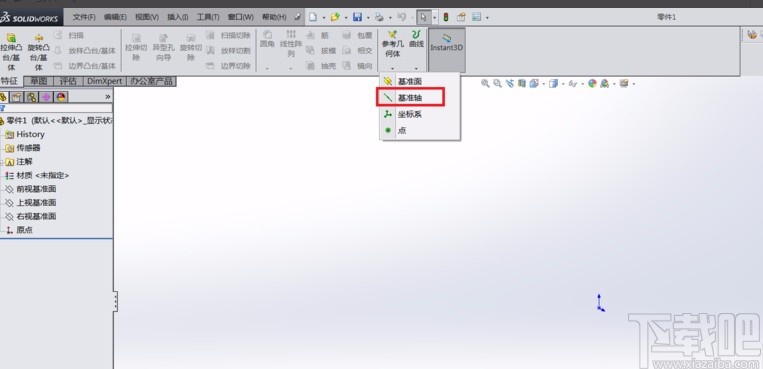
4.之后界面左侧就会出现一个基准轴窗口,窗口中有五个确定直线的选项,我们根据自己的需要进行选择;比如小编选择“两平面”。
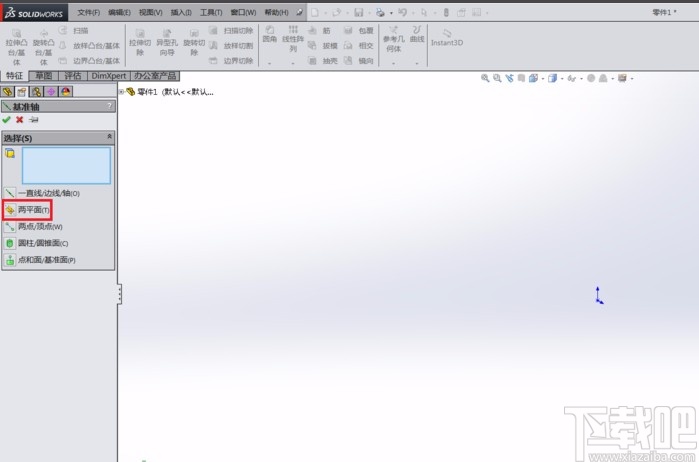
5.接下来在界面左上方分别选择“右视基准面”和“上视基准面”两个选项,在界面上可以看到出现了右视基准面和上视基准面。
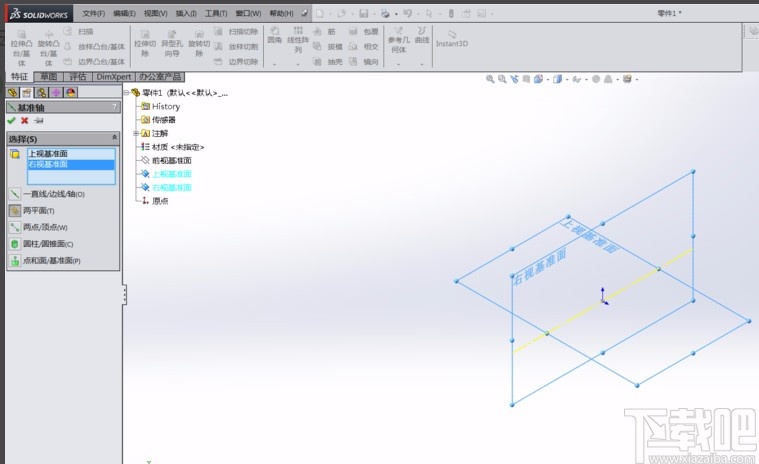
6.两平面设置好后,我们在界面左侧找到绿色的勾号图标按钮,点击该按钮退出两平面的设置。
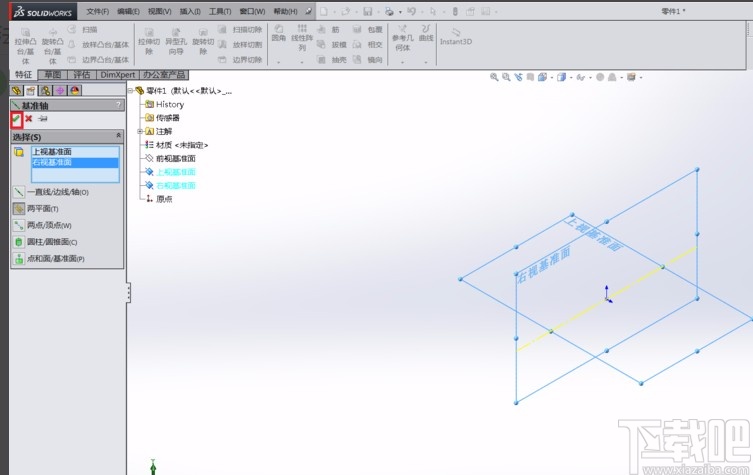
7.最后在左侧点击“基准轴”选项,在下拉框中选择图示的编辑按钮,我们点击该按钮就可以对两平面进行修改编辑。
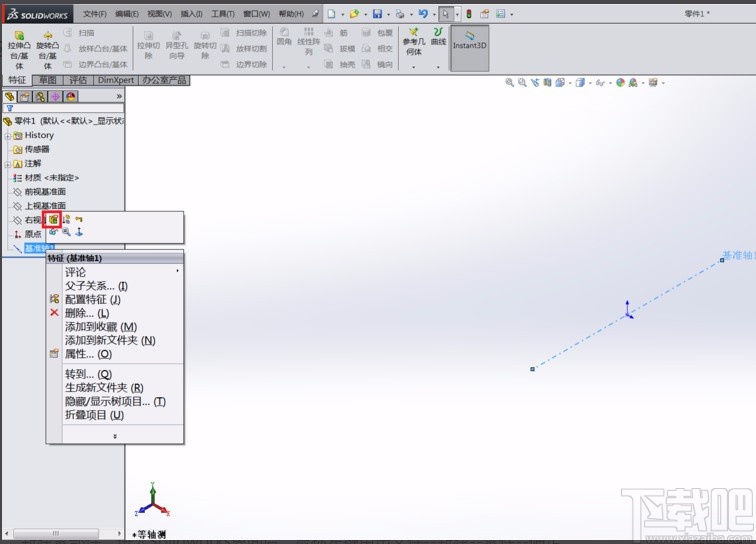
以上就是小编给大家整理的solidedge建立基准轴的具体操作方法,方法简单易懂,有需要的朋友可以看一看,希望这篇教程对大家有所帮助。
最近更新
-
 淘宝怎么用微信支付
淘宝怎么用微信支付
淘宝微信支付怎么开通?9月5日淘宝公示与微信
- 2 手机上怎么查法定退休时间 09-13
- 3 怎么查自己的法定退休年龄 09-13
- 4 小红书宠物小伙伴怎么挖宝 09-04
- 5 小红书AI宠物怎么养 09-04
- 6 网易云音乐补偿7天会员怎么领 08-21
人气排行
-
 易剪辑给视频添加马赛克的方法
易剪辑给视频添加马赛克的方法
易剪辑是一款功能强大的视频编辑软件,该软件体积小巧,但是给用
-
 爱拍电脑端调整视频播放速度的方法
爱拍电脑端调整视频播放速度的方法
爱拍电脑端是一款功能齐全的视频编辑软件,该软件界面直观漂亮,
-
 snapgene下载安装方法
snapgene下载安装方法
snapgene是一款非常好用的分子生物学模拟软件,通过该软件我们可
-
 ae2020导出视频的方法
ae2020导出视频的方法
ae这款软件的全称是AfterEffects,是一款世界著名的拥有影像合成
-
 mouse rate checker下载安装方法
mouse rate checker下载安装方法
mouseratechecker是一款检测鼠标DPI和扫描率综合性能的软件,可以
-
 packet tracer汉化操作方法
packet tracer汉化操作方法
CiscoPacketTracer是一款思科模拟器,它是一款非常著名的图形界面
-
 manycam下载使用方法
manycam下载使用方法
manycam是一款非常实用且功能强大的摄像头美化分割软件,它拥有非
-
 ms8.0下载安装的方法
ms8.0下载安装的方法
MaterialsStudio8.0是一款功能强大的材料模拟软件,模拟的内容包
-
 blender设置中文的方法
blender设置中文的方法
blender是一款开源的跨平台全能三维动画制作软件,该软件功能十分
-
 blender复制物体的方法
blender复制物体的方法
blender是一款高效实用的跨平台全能三维动画制作软件,该软件不仅
